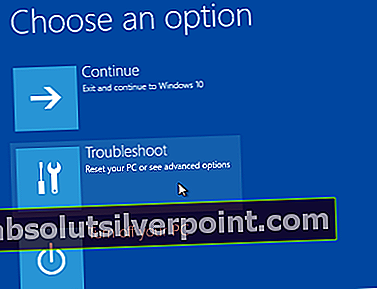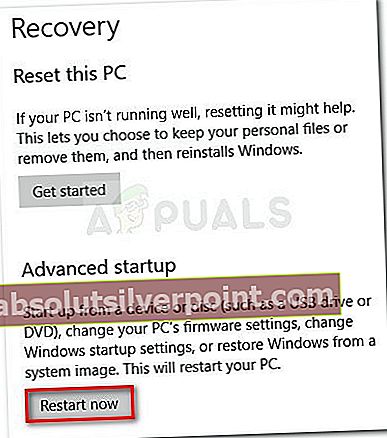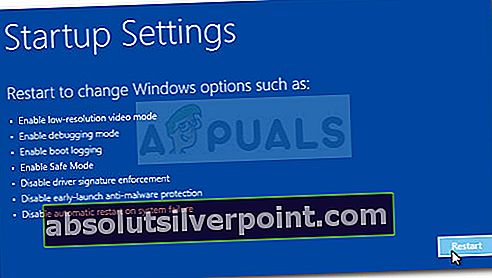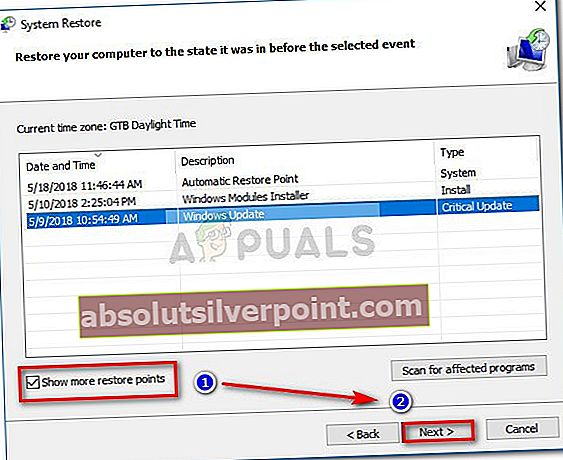Vanligvis oppstår 0xc0000221 feilkoden rett etter at datamaskinen ikke starter. De fleste brukere rapporterer at dette ikke skjer ved hvert oppstartsforsøk, men flere brukere rapporterer at de sitter fast i en Automatisk reparasjonssløyfe med denne feilkoden.

Feilkoder som begynner med ‘0x’ peker vanligvis mot et korrupsjonsproblem på systemnivå. Imidlertid, med denne spesielle feilkoden, kan feilen også være maskinvarerelatert (et nylig satt inn RAM eller utilstrekkelig strøm).
Hva forårsaker 0xc0000221 feilkoden?
Etter å ha undersøkt problemet og sett på mange forskjellige symptomer på den samme feilen, oppdaget vi et par forskjellige skyldige som kan generere 0xc0000221 feilkoden:
- Maskinvareproblem opprettet av ny RAM eller harddisk - Det er et par rapporterte tilfeller der brukere begynte å motta denne feilen etter å ha satt inn en ekstra RAM-pinne eller koblet til en ny slave-harddisk.
- Sekundær GPU - Problemet rapporteres noen ganger på datamaskiner som har et SLI- eller CrossFire-oppsett.
- Strømforsyning som ikke kan levere nok strøm - Dette kan oppstå hvis strømforsyningen ikke er stor nok til å opprettholde alle tilkoblede enheter.
- Systemfilkorrupsjon - Feilkoden peker mot et systemnivåproblem som har å gjøre med filkorrupsjon.
- Tredjeparts tjeneste avbryter oppstarten - Det er rapporterte tilfeller der feilen ble utløst av en useriøs tredjepartstjeneste som endte med å produsere en BSOD-krasj.
Hvordan fikse 0xc0000221 feilkode
Hvis du aktivt leter etter noen feilsøkingstrinn for å hjelpe deg med å omgå0xc0000221 feilkode, vi gjorde det lettere for deg. Nedenfor har du en samling potensielle reparasjoner som andre brukere i et lignende scenario har brukt for å få problemet løst.
For de beste resultatene, følg metodene nedenfor i den presenterte rekkefølgen, ettersom de er ordnet etter effektivitet og alvorlighetsgrad. Start med den første metoden og arbeid deg ned til neste til du finner en løsning som er effektiv for å løse problemet for deg.
Metode 1: Oppstart i sikkermodus
La oss starte feilsøkingsoppdraget vårt med å sørge for at problemet ikke blir tilrettelagt av en useriøs tjeneste som letter BSOD-krasj. Vi kan sørge for at problemet ikke skyldes interferens fra tredjeparter ved å starte systemet ditt i sikkermodus.
I sikkermodus vil datamaskinen starte i en begrenset tilstand med bare de grunnleggende filene og driverne som trengs for oppstartsprosessen. Hvis datamaskinen din starter fint i sikkermodus, kan vi fastslå at problemet lettes av programvare du tidligere har installert.
Her er en rask guide til oppstart i sikkermodus og identifisering av prosessen som forårsaker BSOD-krasj:
- Hvis du ikke klarer å komme forbi oppstartsskjermen, kan du tvinge inntrykk av Avanserte oppstartsalternativer skjermen ved å tvinge to eller tre påfølgende avbrudd under oppstartsprosessen. Du kan gjøre dette enkelt ved å starte PCen på nytt under oppstartsfasen.
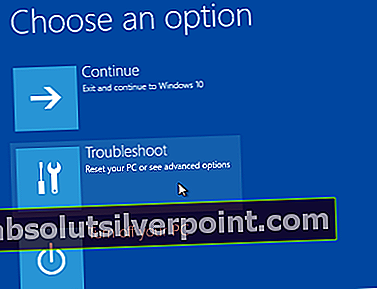
Merk: Hvis du er i stand til å fullføre oppstartsprosessen, kan du også åpne Innstillinger Gjenoppretting fanen ved å åpne en Løpe dialog (Windows-tast + R) og skrive “ms-innstillinger: gjenoppretting“. Bare klikk deretter på Start på nytt nå knappen under Avansert oppstart og datamaskinen din starter på nytt rett inn i Avanserte oppstartsalternativer Meny.
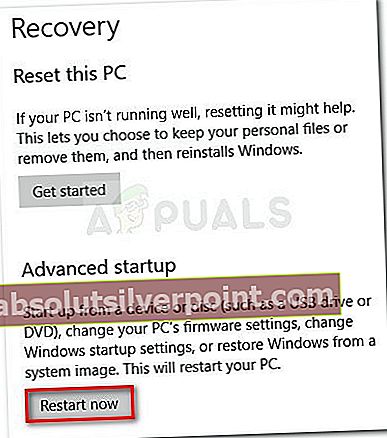
- Fra Avanserte oppstartsalternativer velg Feilsøk og klikk deretter på Avanserte instillinger.
- Innsiden Avanserte instillinger, klikk på Oppstartsinnstillingerog klikk deretter på Start på nytt-knappen.
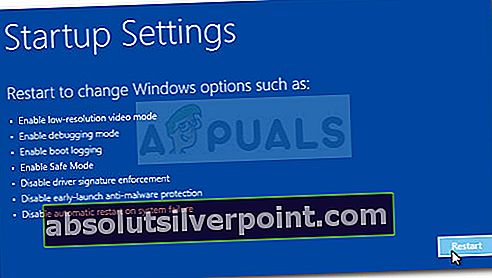
- Når du kommer til Oppstartsinnstillinger igjen, trykk på F4, F5 eller F6 for å starte med en av de tre sikre modiene som er tilgjengelige.
- Hvis datamaskinen starter opp i sikkermodus, er det sannsynlig at tjenesten fra et program du nylig har installert, forårsaker BSOD. På dette tidspunktet kan du begynne å avinstallere nylig installerte programmer som du mener kan forårsake problemet, eller du kan bruke denne guiden (her) for systematisk å ekskludere programmer og tjenester fra oppstartsprosessen til du klarer å finne din skyldige.
Hvis du fikk samme BSOD-krasj mens du startet opp i sikkermodus, fortsett nedover med neste metode nedenfor.
Metode 2: Utfør en SFC-, CHKDSK- og DISM-skanning
La oss nå sørge for at0xc0000221 feilkodeforekommer ikke på grunn av systemfilkorrupsjon ved å kjøre et par innebygde verktøy som er designet for å fikse Windows-filkorrupsjon.
Flere brukere som sliter med det samme problemet, har klart å få problemet løst ved å løse korrupsjon av systemfiler via SFC-, CHKDSK- eller DISM-skanninger. Denne prosedyren kan ta en stund, så vær forsiktig med tålmodighet og ikke avbryt prosessen før den er fullført.
Her er en rask guide til å utføre SFC- og DISM-skanninger:
- trykk Windows-tast + R for å åpne en dialogboks Kjør. Skriv deretter inn “cmdOg trykk Ctrl + Skift + Enter for å åpne en forhøyet ledetekst. Når du blir bedt om det av UAC (brukerkontokontroll), velg Jafor å gi administratorrettigheter.

Merk: Hvis du ikke klarer å komme forbi oppstartsskjermen, følg trinn 1 fra Metode 1 å komme inn i Avanserte oppstartsalternativer menyen, og gå deretter til Feilsøk> Avanserte alternativer> Kommandoprompt.
- Skriv inn følgende kommando i den forhøyede ledeteksten for å starte en SFC-skanning:
sfc / scannow
Merk: Dette verktøyet vil skanne systemet ditt for korrupsjon og erstatte ødelagt Windows-fil med lokalt hurtigbufrede kopier.
- Når prosessen er fullført, start datamaskinen på nytt og se om feilkode 0xc0000221vises ikke lenger. Hvis det fortsatt er, følg trinn 1 igjen for å gå tilbake til en forhøyet ledetekst og skriv inn følgende kommando:
chkdsk / f C:
Merk: Dette verktøyet vil utføre en analyse på disken og reparere eventuelle feil det klarer å finne. Husk at du må endre C til stasjonsbokstaven hvis operativsystemet ditt ligger et annet sted.
- Når reparasjonsstrategien er fullført, må du starte maskinen på nytt og se om du klarer å komme forbi oppstartsskjermen. Hvis den samme feilen gjentas, gå tilbake til forhøyet Ledeteksten ved hjelp av trinn 1 og skriv inn følgende kommando:
dism / online / cleanup-image / restorehealth
Merk: Dette verktøyet erstatter alle ødelagte Windows-filer med nye kopier lastet ned fra Microsofts server. Det er viktig at du har en stabil internettforbindelse før du begynner denne skanningen.
- Start datamaskinen på nytt og se om feilen er løst ved neste oppstart, hvis ikke, fortsett nedover med neste metode nedenfor.
Metode 3: Verifisere RAM for problemer
RAM-pinner blir ofte identifisert som skyldige når det gjelder0xc0000221 feilkode.RAM-problemer kan være vanskelig å identifisere, da selv noen av de beste testverktøyene ikke klarer å fange opp alle feil, for eksempel feil minnehukommelser.
Den beste og enkleste strategien for å verifisere om RAM-modulene er ansvarlige for feilen, er å åpne PCen og fjerne en av modulene (hvis du bruker to RAM-pinner).
Hvis datamaskinen din starter helt fint med bare en RAM-pinne, kan du prøve å bytte posisjonen til de to RAM-pinnene - noen ganger oppstår det problemer når raskere minne blir plassert bak tregere minne.
Hvis du mistenker problemer med en eller begge RAM-modulene, kan du kjøre en MemTest på dem - men sørg for at du lar den kjøre i minst 5 timer for å oppnå et avgjørende resultat.
Hvis du klarte å fjerne RAM-modulene dine fra den skyldige listen, fortsett nedover med neste metode nedenfor.
Metode 4: Fjerne sekundære GPU og eksterne harddisker eller SSD-er
Andre brukere har rapportert at de lykkes med å eliminerefeilkode 0xc0000221ved å koble fra alle unødvendige enheter. Det er fullt mulig at dette problemet oppstår fordi strømforsyningen ikke har nok strøm til å opprettholde alle tilkoblede enheter.
La oss teste om denne teorien gjelder ved å koble fra alle unødvendige enheter - sekundær harddisk, ekstern harddisk, optisk DVD-stasjon, andre GPU fra SLI (eller CrossFire-oppsett), ikke-kritisk periferiutstyr.
Når PC-en er fjernet til det minste, må du slå på datamaskinen og se om systemet klarer å komme forbi oppstartsskjermen. Hvis datamaskinen klarer å starte opp utenfeilkode 0xc0000221,Koble systematisk til de ikke-essensielle komponentene igjen til du klarer å identifisere den skyldige.
Hvis denne metoden ikke gjaldt, fortsett nedover med neste metode nedenfor.
Metode 5: Bruke et tidligere systemgjenopprettingspunkt
Flere brukere har rapportert at dette problemet startet rett etter Windows Update (WU) fullførte installasjonen av en stor OS-oppdatering. Hvis en botched Windows Update utløser tilfeldig BSOD krasjer medfeilkode 0xc0000221,du kan kanskje få løst problemet ved å bruke et systemgjenopprettingspunkt.
Systemgjenoppretting er en Windows-funksjon som lar deg fikse et bredt utvalg av krasjer ved å gjenopprette maskinstatusen til et tidligere tidspunkt. Med litt flaks skal vi bruke den til å gjenopprette datamaskinen til en sunn tilstand derfeilkode 0xc0000221skjedde ikke.
Med mindre du selv endret standardadferd, burde operativsystemet ha opprettet et systemgjenopprettingspunkt rett før oppdateringen som var ansvarlig for feilen ble brukt. Her er en rask guide til bruk av systemgjenopprettingsfunksjonen for å løse problemetfeilkode 0xc0000221:
- trykk Windows-tast + R for å åpne en dialogboks Kjør. Skriv deretter inn “rstruiOg trykk Tast inn for å åpne veiviseren for systemgjenoppretting.

- I det første skjermbildet Systemgjenoppretting klikker du på Neste for å gå videre til delen Gjenopprettingspunkt.
- I det neste skjermbildet må du merke av i avmerkingsboksen som er tilknyttet Vis flere gjenopprettingspunkter for å se alle tilgjengelige gjenopprettingspunkter.
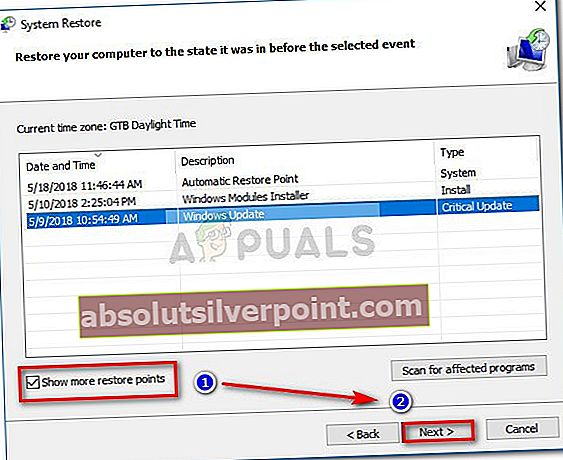
- Velg deretter et gjenopprettingspunkt som er eldre enn utseendet til0xc0000221feilkode og klikk på Neste-knappen igjen.
- Klikk på Fullfør og bekreft siste gang ved å klikke på Ja for å starte Systemgjenopprettingsprosessen.
- Etter et par minutter vil datamaskinen starte på nytt og den eldre tilstanden vil bli gjenopprettet. Hvis alt går bra, bør ikke maskinen krasje med0xc0000221feil kode.
Hvis du ikke hadde et passende systemgjenopprettingspunkt, eller denne metoden ikke gjaldt, fortsett nedover med neste metode nedenfor.
Metode 6: Utføre en reparasjonsinstallasjon
Hvis ingen av metodene presentert ovenfor har tillatt deg å omgå0xc0000221feil, må du kanskje begynne å vurdere en ren installasjon. Men før du gjør det og mister alle dine personlige data, er det et bedre alternativ som lar deg bevare dine personlige filer og applikasjoner.
En reparasjonsinstallasjon vil erstatte eventuelle ødelagte Windows-komponenter som kan utløse feilen med nye kopier. Men i motsetning til en ren installasjon, vil en reparasjonsinstallasjon ikke slette brukerens personlige filer (som bilder, musikk, videoer) eller tredjepartsapplikasjoner.
Hvis du bestemmer deg for å gjøre en reparasjonsinstallasjon, kan du følge vår trinnvise guide ved hjelp av denne veiledningen (her).